电脑开机时弹出:无法打开C:\boot.ini文件.无法更改操作系统的解决方法
电脑开机时弹出:无法打开C:\boot.ini文件.无法更改操作系统的解决方法这篇教程是向脚本之家的朋友介绍电脑开机时弹出:无法打开C:\boot.ini文件.无法更改操作系统的解决方法,遇到同样问题却不知道怎么解决的朋友可以参考本文,希望能对大家有所帮助... 15-12-21
有时候电脑开机的时候总是会弹出“无法打开c:\boot.ini文件.无法更改操作系统及超时设置”这种问题,对于一些用户来说却不知道怎么解决,其实只需要修复一下自己电脑的boot.ini文件即可,下面小编就为大家详细介绍操作步骤,一起来看看吧!
方法/步骤
1、首先打开电脑的【显示隐藏文件夹】,打开桌面的计算机,进入磁盘界面,点击上方菜单栏中的【工具】,在工具栏找到【文件夹选项】打开。
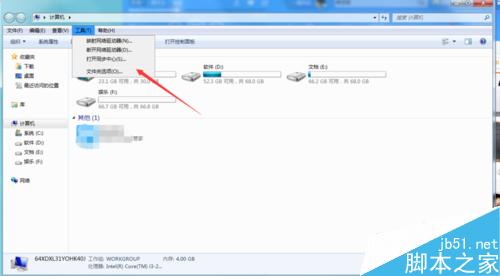
2、进入文件夹选项对话框,点击上方菜单栏中的【查看】选项。
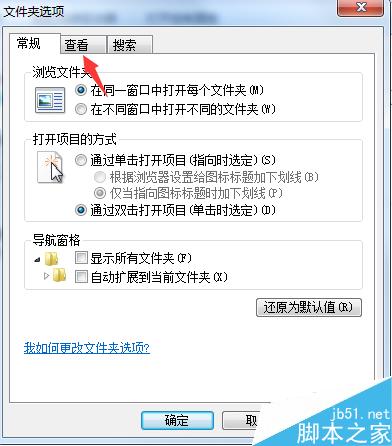
3、进入查看选项界面在下方的高级设置选项中,在【显示隐藏文件,文件夹和驱动器】勾选上。
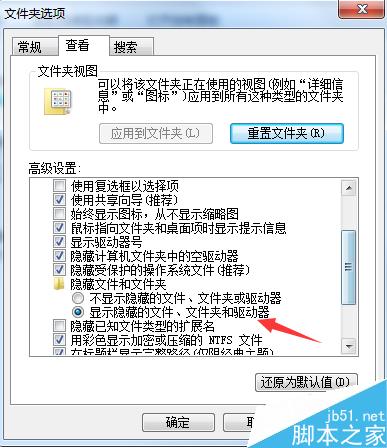
4、进入c盘然后点击右上角的搜索选项,输入boot.ini点击搜索
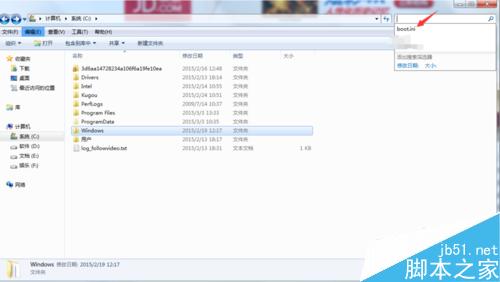
5、找到c盘里的boot.ini文件,右键点击编辑选项,将
[boot loader]timeout=30default=multi(0)disk(0)rdisk(0)partition(1)\windows[operating systems]multi(0)disk(0)rdisk(0)partition(1)\windows="microsoft windows xp professional" /noexecute=optin /fastdetect
输入到boot文件中点击保存

6、如果我们的电脑中找不到boot.ini文件的话,可以在c盘下右键点击新建文本文档。将其命名为boot.ini点击保存。
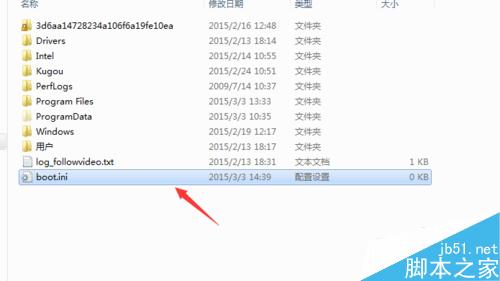
7、然后打开我们新建的boot.ini文件,将第五步骤的代码,复制到其中点击保存即可。

以上就是电脑开机时弹出:无法打开c:\\boot.ini文件.无法更改操作系统的解决方法介绍,不会的朋友可以参考本文,希望能对大家有所帮助!
相关文章:
-
电脑安装软件时提示:系统管理员设置了系统策略,禁止进行此安装电脑安装软件时提示:系统管理员设置了系统策略,禁止进行此安装,那么怎么解决呢?下面小编就为大家详细介绍一下,不会的朋友…
-
电脑通过命令更新IP地址和DNS服务器地址的方法这篇文章主要介绍了电脑通过命令更新IP地址和DNS服务器地址的方法,电脑就会出现地址错误或者无法获取IP地址的问题,如何解决此类问…
-
解决无法清空回收站的两种方法 电脑无法清空回收站怎么办?电脑无法清空回收站怎么办?这篇文章主要介绍了解决无法清空回收站的两种方法,需要解决无法清空回收站问题的朋友,请参考本文..…
-
如何禁用USB存储设备、禁用U盘而不影响USB鼠标键盘、网银U盾、加密狗的使用注意事项这篇文章主要为大家介绍了公司局域网如何禁止U盘使用、禁止USB存储设备使用呢?笔者以为,可以…
-
任务管理器无法关闭卡死的程序进程该怎么办?任务管理器无法关闭卡死的程序进程该怎么办?电脑程序卡死,怎么关闭都没反应,使用任务管理器关闭进程还是没有用,程序就一直卡着,关不上,该怎…
-
网页中出现your request has bad syntax or is提示的解决方法详解打开网页时,出现Your request has bad syntax or is …
版权声明:本文内容由互联网用户贡献,该文观点仅代表作者本人。本站仅提供信息存储服务,不拥有所有权,不承担相关法律责任。
如发现本站有涉嫌抄袭侵权/违法违规的内容, 请发送邮件至 2386932994@qq.com 举报,一经查实将立刻删除。
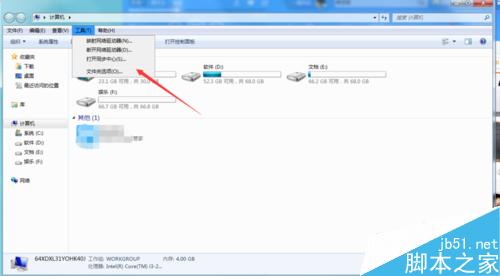
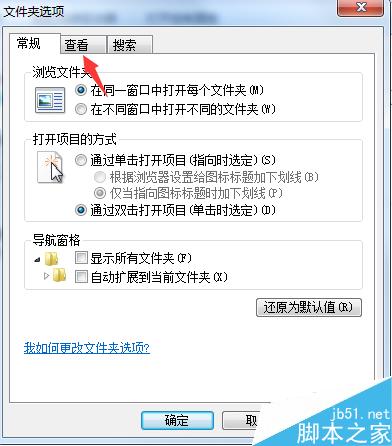
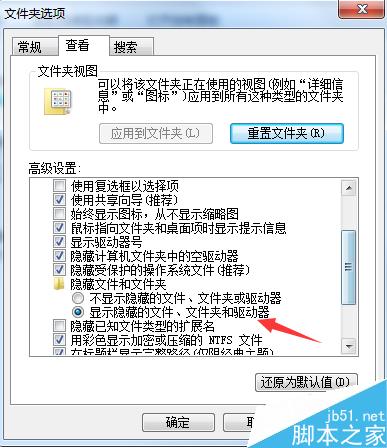
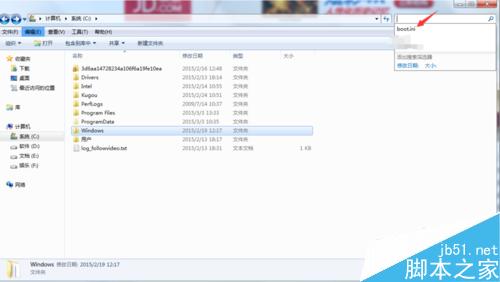

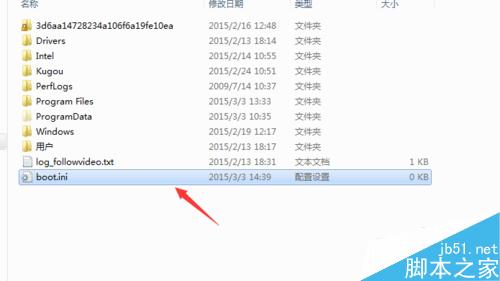


发表评论